Top 4 Software Para Virtualizar De Microsoft Para Windows 10
En el pasado, estábamos limitados a un sistema operativo en nuestras PC. Si no quisiéramos instalar otro SO desde cero (arriesgándonos a perder todos nuestros datos valiosos), no había nada que pudiéramos hacer al respecto. No todos podemos pagar varias computadoras debido a restricciones de dinero o restricciones de espacio físico. En este caso, los programas de software para virtualizar se han convertido en un tema candente hoy en día.
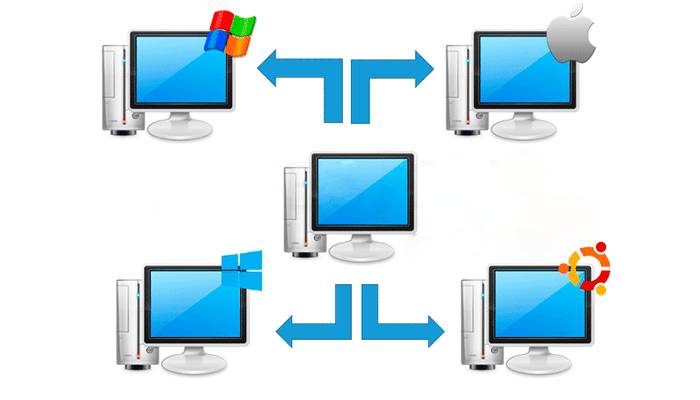
La virtualización permite a los usuarios, tanto a nivel experimentado como principiante, probar software y sistemas operativos completos sin cambiar el sistema base de sus PC.
El uso de máquinas virtuales también es una opción más segura para los administradores de redes y sistemas porque aísla cualquier proceso que se ejecute en la máquina virtual del resto de su PC. De esta manera, los usuarios no asumen ningún riesgo de seguridad.
¿Desea iniciar dual Windows 10 y otro sistema operativo? Aquí te mostramos los 5 Software para virtualizar y aprendas cómo hacerlo como un profesional.
1. Oracle VirtualBox - VM
VirtualBox es un software de máquina virtual fácil de usar que ofrece una gran cantidad de características que hacen que mantener y ejecutar esta VM se sienta como un "paseo por el parque". Sus características de "Adiciones de invitados" pueden ser extremadamente útiles cuando necesitas otorgar privilegios adicionales a la máquina host para tareas como compartir archivos, compartir unidades y periféricos, y más.
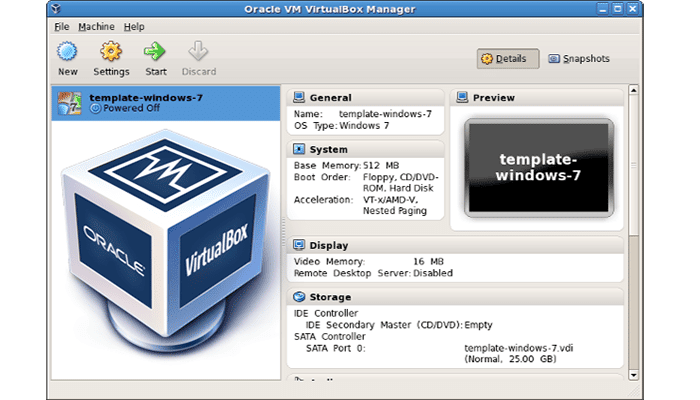
Todos los parámetros del software para virtualizar máquinas hacederas se guardan en archivos XML de texto sin formato. Gracias a este enfoque, puedes compartir fácilmente carpetas y también usarlo sobre la marcha.
Aunque es un software de virtualización muy potente, VirtualBox solo necesita unos 30 MB de espacio en el disco duro. Dependiendo del sistema operativo virtual en el que desees instalar, el espacio requerido puede aumentar a varios gigabytes de tamaño.
¿VPN no funciona en VirtualBox? No te preocupe, tenemos la solución adecuada para ti. El programa de virtualización VirtualBox es compatible con Windows, muchas versiones de Linux, Mac OS X, Solaris y OpenSolaris.
2. Hyper-V VM Microsoft
Hyper-V se lanzó en 2008, reemplazando a Microsoft Visual PC como la opción “interna” para tus necesidades de virtualización y funciona a partir de Windows 8 en adelante. Es una aplicación de virtualización muy robusta para Windows 10 con una interfaz muy accesible y funciones fáciles de usar.
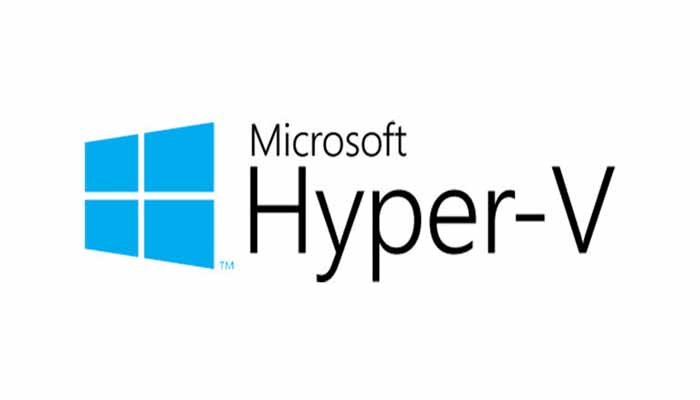
Además de permitirte simplemente virtualizar los sistemas operativos, Hyper-V tiene la capacidad de virtualizar discos duros, conmutadores, unidades de medios externas, etc., pero no permite la virtualización de ningún hardware de sonido o GPU.
Solo funciona con Windows 10 de 64 bits y está integrado en la versión Pro, Enterprise y Education de Windows 10.
Como activar Hyper-V
Para activar Hyper-V, debes hacer clic en el botón Iniciar búsqueda y escribir "características". Luego haz click en "desactivar o Activar las características de Windows".
Si estás ejecutando una de las versiones de Windows 10 enumeradas anteriormente, podrá encontrarlas en la lista de características que se presentan allí. Luego, todo lo que necesitas hacer es seleccionar el cuadro y hacer clic en Aceptar.
Para verificar si la opción está activada, debes encontrarla como "Creación rápida de Hyper-V" al usar la función de búsqueda del botón "Inicio" de Windows 10.
Las mejores máquinas virtuales para Windows 10 (versión paga)
Y ahora veamos cuáles son las mejores versiones premium de software de máquina virtual de pagos disponibles en el mercado.
Estas herramientas te ofrecen características y opciones adicionales en comparación con el software gratuito mencionado anteriormente.
3. VMware Workstation
WMware es el mejor software para virtualizar que el mercado tiene para ofrecer debido a su versatilidad y velocidad. Es fácil de instalar y usar para todos los niveles de competencia.

Viene en dos versiones principales que cubren todas tus necesidades.
VMware Workstation 15 Player
Después de 20 años de desarrollo activo, VMware Workstation 15 Player es una solución de virtualización local madura y estable que se puede utilizar como una herramienta educativa personal y una herramienta simplificada para los negocios.
Fue creado principalmente como una opción para usuarios ocasionales que necesitan ejecutar máquinas virtuales.
Las características clave incluyen:
- Interfaz de usuario simple
- Fácil creación de máquinas virtuales
- Optimización de hardware
- Impresión del sistema operativo invitado sin unidad
- Capacidades de aislamiento y sandbox (permite a los usuarios explorar el desarrollo de software y aplicaciones en un entorno del "mundo real" sin afectar el escritorio del host)
- Puedes usarlo para aislar los escritorios corporativos de los dispositivos BYO (deshabilitar copiar, pegar, arrastrar y soltar, carpetas compartidas)
- Acceso a dispositivos USB.
- Capacidad para ejecutar máquinas virtuales encriptadas y restringidas (solo los usuarios autorizados pueden interactuar con los datos corporativos)
Descarga VMware Workstation 15 Player Aquí
VMware Workstation 15 PRO
Esta versión es el estándar de la industria para ejecutar múltiples sistemas operativos como máquinas virtuales (VM) en una sola PC con Windows 10. Fue creado para profesionales de TI, desarrolladores y empresas con el fin de construir, probar o demostrar software en cualquier dispositivo.
VMware Workstation 15 PRO te ofrece todas las características incluidas en VM Worskstation Player con algunas adiciones muy importantes:
- Soluciones de nivel empresarial
- La capacidad de clonar máquinas
- Tome múltiples instantáneas del sistema operativo invitado
- La capacidad de reproducir los cambios realizados en el sistema operativo invitado para probar el software
- Compatible con tecnologías de nube o contenedor como Docker y Kubernets
- Capacidad para conectarse de forma segura con vSphere, ESXi u otros servidores de estaciones de trabajo
- Maximiza la productividad.
- Permite la transferencia fácil de máquinas virtuales desde y hacia su PC local
- Contiene los hipervisores más seguros de la industria.
- Potentes funciones para profesionales de seguridad de TI
- Gráficos 3D de alto rendimiento (admite DirectX 10.1 y OpenGl 3.3)
- La capacidad de crear redes virtuales complejas Ipv4 o IPv6
Descarga VMware Workstation 15 PRO Aquí
4. Citrix Hypervisor
Citrix Hypervisor es un software de simulación virtual muy optimizada para bases de virtualización de programas, escritorios y servidores.
Cuenta con herramientas de administración integrales y puede automatizar y distribuir entornos en vivo con facilidad.
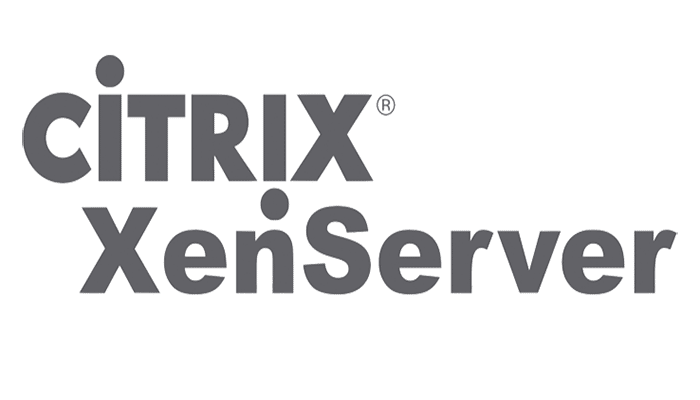
El software para virtualizar (Citrix Hypervisor) ofrece soporte para realizar gráficos en 3D que son mejorados y de alto rendimiento, con una gran diversidad de preferencias de distribuidores de GPU vitalizados.
Incluye soporte para la tecnología de gráficos virtuales de Intel (GVT-g) y NVIDIA GRID vGPU.
Con la sofisticada consolidación y contención del servidor, Citrix Hypervisor permite un mayor rendimiento y ganancias de capacidad en núcleos de CPU.
Tiene integración con Microsoft Windows Update Services para actualizaciones automáticas de controladores de VM de Windows, así como RAM de host, RAM de VM y discos virtuales por VM.
Citrix Hypervisor tiene una prueba gratuita de 90 días, pero la versión completa te costará $ 763.
Descarga Citrix Hypervisor Aquí
Estos programas o Software para virtualizar cubrirán tus necesidades de virtualización desde una perspectiva de aplicaciones corporativas de alta gama, pero también atenderán tus propias necesidades de virtualización personal.

Deja una respuesta